Изменить дату и время на вашем ПК / ноутбуке на Windows 10 - простая задача. В этой статье мы узнаем, как изменить дату и время в Windows 10.
Также см: -Включить отображение нескольких часов в разных часовых поясах вместе
Метод 1: изменить в настройках ПК
Щелкните текущую «Дата и время» в правом нижнем углу экрана. Это приведет к формированию большого ежемесячного календаря, отображающего текущий месяц. Щелкните «Настройки даты и времени».
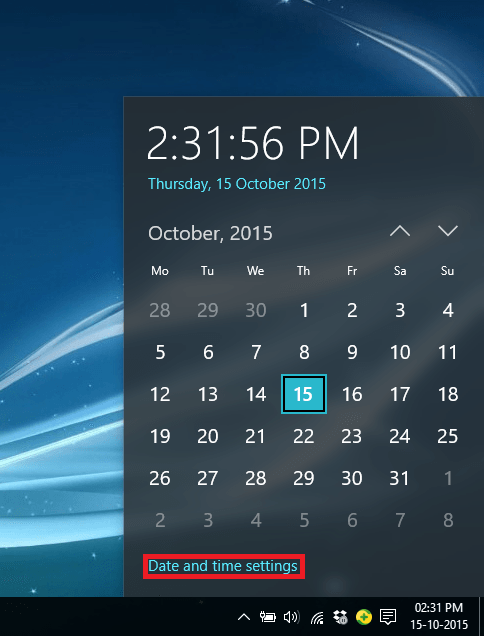
Это откроет приложение «Настройки». Приложение настроек содержит все основные настройки Windows 10, и, вероятно, в ближайшем будущем оно заменит Панель управления.
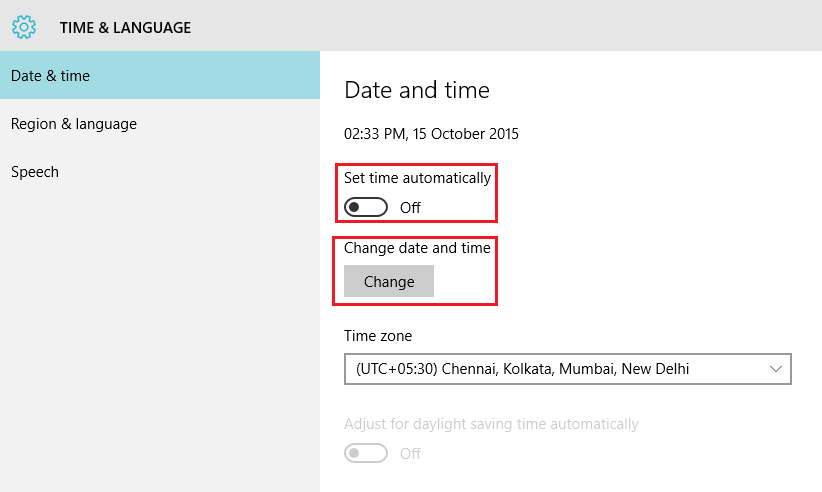
В «Настройках даты и времени» дату и время можно настроить только в том случае, если для параметра «Установить время автоматически» установлено значение «ВЫКЛ.», А затем вы можете нажать «Изменить» под заголовком «Изменить дату и время».
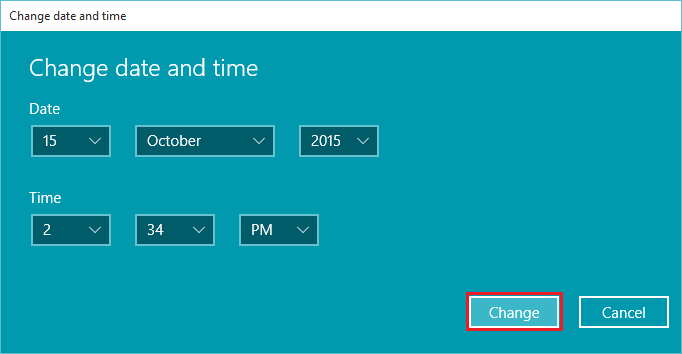
Изменение любой даты, месяца, года или времени приведет к изменению текущей даты и времени на вашем ПК / ноутбуке. После ввода желаемой даты и времени нажмите «Изменить». Соответственно изменятся «Дата и время».
Метод 2: измените их на панели управления
Перейдите в Панель управления, нажмите «Часы, язык и регион».
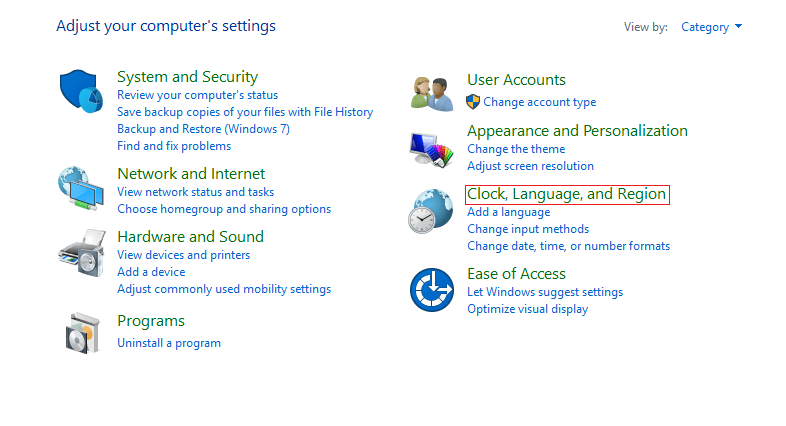
В «Часы, язык и регион» нажмите «Дата и время». Откроется окно конфигурации «Дата и время».
В окнах настройки даты и времени нажмите «Изменить дату и время».

Откроется окно «Настройки даты и времени». Щелкните желаемые дату и время и нажмите «ОК». Это изменит текущую дату и время на вашем ПК / ноутбуке.
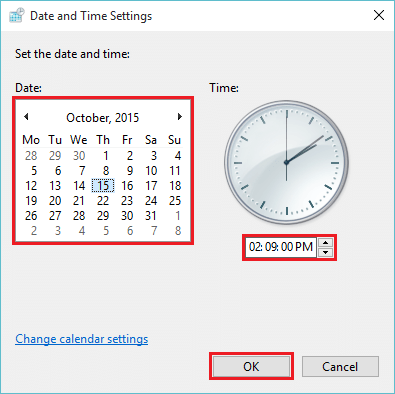
Вы можете использовать любой из вышеперечисленных методов, поскольку оба метода выполняют одну и ту же функцию. Приложение «Настройки» предоставляет понятный механизм в деталях, поэтому его можно предпочесть настройкам панели управления.


